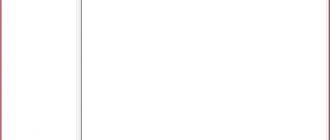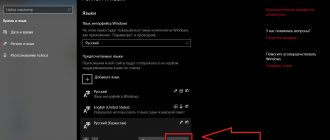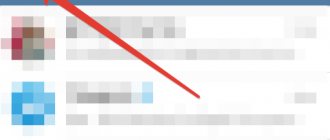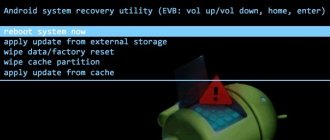В каком случае нужно перевести телефон на русский язык
Чаще всего телефон изначально работает на иностранном языке, если он был куплен за границей. Однако бывают случаи, когда изменять язык требуется даже на тех устройствах, которые были куплены в официальной рознице в российском магазине.
Смена языкового интерфейса необходима для повышения комфорта пользованием устройством. Для выполнения изменений не требуются специальные навыки. При необходимости телефон всегда можно вернуть к заводским параметрам.
Стандартные изменения языка
Почти все современные смартфоны включают в себя возможность выбора и замены необходимого языка. Разобраться, как на телефоне поменять язык на русский можно при помощи пошаговой инструкции:
- Перейти в меню настроек смартфона.
- Выбрать вкладку с языком и клавиатурой.
- После этого нажать в окне на самый первый пункт для выбора языка. Будет выдано всплывающее окно, где указывается «Русский» или иной язык.
Рекомендуется после выполнения замены вернуться в меню и проверить готовность, а также зайти в сообщения, чтобы на клавиатуре также изменились буквы.
Простые операции помогают быстро изменить язык мобильного устройства. Если описанная рекомендация не помогает или в перечне нет необходимого варианта, тогда потребуется использовать другие методы, представленные в статье. Они подходят для конкретных гаджетов.
Как сменить язык на телефоне стандартным способом
Стандартным способом изменения данного параметра является переход в настройки телефона и выбор подходящего языка. Алгоритм действий в зависимости от вида телефона и установленной на нем операционной системы незначительно отличается.
После смены все надписи в меню, настройках, телефонной книге и внутри приложений станут отображаться на русском. Также должен измениться язык клавиатуры. Если этого не произойдет, то потребуется сделать это вручную.
На iPhone
Для получения необходимого языкового интерфейса на устройствах с операционной системой Айос потребуется выполнить следующие действия:
- На домашнем экране кликнуть по иконке «Настройки» или «Settings».
- Выбрать раздел «Основные» или «General». Икона напоминает шестерню механизма.
- Кликнуть по надписи «Язык и регион» или «Language and Region». В последних версиях Айос данная надпись является шестой по списку.
- Кликнуть по «Язык iPhone» или «iPhone Language». Данный параметр первый в списке.
- Выбрать необходимый язык.
Стоит отметить, что данная инструкция может использоваться на любом устройстве от Эппл. Она подходит для Айпад, Айпод и практически всех моделей Айфон.
Сложнее всего изменять язык, основанный на иероглифах (китайский, корейский, японский и т.д.). В таком случае потребуется действовать вслепую. На выполнение всех манипуляций требуется меньше 2 минут. После применения новых параметров не нужно осуществлять перезагрузку девайса.
На Android
Андроид телефоны считаются самыми распространенными на мобильном рынке. Чтобы изменить параметры на смартфоне под управлением ОС Андроид, требуется выполнить следующие действия:
- Нажать по иконке «Настройки» или «Settings». Также в настройки можно перейти через панель уведомлений, вытянув соответствующую шторку.
- После захода в настройки требуется найти и кликнуть по «Язык и ввод» или «Language and Input». В некоторых случаях он является подразделом в разделе «Расширенные настройки» или «Advanced Settings».
- Кликнуть по надписи «Язык» или «Language». Она обычно первая в разделе.
- Применить нужные установки.
В зависимости от производителя, модели устройства и версии Андроида необходимые настройки могут находиться в разных разделах. Универсального алгоритма, который бы подходил ко всем телефонам на базе данной операционной системы, нет.
При покупке нового смартфона рекомендуется доверять первичную настройку специалисту. Если самостоятельно изменить параметры не удалось, рекомендуется воспользоваться пошаговой видеоинструкцией. После ее просмотра можно будет вслепую найти нужные настройки.
На Windows Phone
Windows Phone — наименее популярная операционная система среди смартфонов на данный момент, однако некоторые производители продолжают создавать телефоны на базе Виндовс Фон. Для смены языка необходимо выполнить следующие манипуляции:
- Вытянуть шторку центра уведомлений, сделав свайп вниз.
- Кликнуть по значку, который имеет вид шестеренки, чтобы перейти в настройки.
- Найти раздел «Язык и регион» или «Language and region». Под данным разделом находится обозначение часового пояса, поэтому его легко найти, даже если на смартфоне установлен китайский.
- Выбрать раздел языковые настройки (второй в списке) и применить нужные параметры.
После того как все действия будут выполнены, потребуется перезагрузить телефон. После перезагрузки все внесенные изменения полностью будут приняты.
После изменения языкового интерфейса рекомендуется вернуться в настройки, чтобы добавить необходимые языки клавиатуры. Можно добавлять или удалять ненужные варианты. После этого во время набора текста появится возможность выбирать необходимый язык ввода в один клик.
На кнопочном телефоне
Изменение языкового интерфейса на кнопочном телефоне требует таких же усилий. Главная задача — попасть в настройки, чтобы произвести необходимые изменения. Необходимо выполнить следующие манипуляции:
- Зайти в меню. Внутри меню среди всех доступных иконок потребуется найти настройки (обычно выглядит как шестерня).
- Далее требуется найти раздел «Языковые настройки» или любой другой раздел со схожим названием. Он может быть подразделом в разделе настройки телефона.
- После захода в языковые настройки произвести изменение параметров.
Кнопочный телефон, который не является смартфоном, имеет малое количество настроек, поэтому найти раздел, ответственный за смену языка, не составит труда.
Как установить русский язык в Андроид из меню
- Откройте «Настройки» или “Settings”. Найдите пункт «Язык и ввод» или “Language & Input” (значок с глобусом). В открывшемся меню выберите пункт «Язык» или “Language” (первый пункт).
- Далее просто найдите в списке русский язык и нажмите один раз по нему. Он сразу же будет установлен во всей системе.
- Теперь у вас самый настоящий русский Андроид.
Если русского языка нет в списке, то вам поможет вторая инструкция.
Как поменять язык на телефоне с помощью приложений
Применение специальных приложений требуется, если в смартфон не встроен русский язык. В таком случае можно воспользоваться отдельными утилитами для русификации. Для изменений языкового интерфейса у телефона на базе ОС Андроид можно использовать программу MoreLocale 2.
После установки требуется зайти в приложение. В нем будут отображаться все доступные варианты изменения языкового отображения. Потребуется найти вариант «Russian» и кликнуть по нему. После этого начнется русификация телефона.
Также существуют другие приложения, однако многие из них требуют прав суперпользователя (рут-права), поэтому они не подойдут для человека, плохо разбирающегося в смартфонах.
Изменение интерфейса при помощи MoreLocale 2 является наиболее предпочтительным решением. Приложение позволяет русифицировать планшеты и телефоны, на которых установлены прошивки для китайского региона.
Как избежать приобретения телефона без русского
Приобрести телефон, который прошел сертификацию РСТ и не имеет русского языка, невозможно. Проблемы могут возникнуть, если человек заказывает устройство из заграничных магазинов. Чтобы не потребовалось проводить русификацию при помощи приложения или перепрошивать смартфон, рекомендуется выбирать модели с глобальной прошивкой. В таких девайсах установлены практически все языки мира.
Перед покупкой изделия через зарубежные интернет-магазины требуется уточнять у продавца, какая прошивка установлена в устройстве.
Русификация Windows 10 (2 способ)
Для второго варианта установки русского языка в Windows 10 понадобится предварительно скачанный русский языковой пакет. Локализованный языковой пакет в виде файла с расширением «.cab», должен подходить под версию и разрядность операционной системы, установленной на компьютере системы.
- Войдите в меню «Пуск», запустите командную строку от имени администратора.
- В окне интерпретатора командной строки введите команду «lpksetup» (без кавычек), нажмите на клавишу «Enter».
- В открывшемся окне нажмите на кнопку «Install display languages».
- В следующем окне необходимо выбрать путь к ранее скачанному на компьютер русскому языковому пакету. С помощью кнопки «Browse» выберите файл с расширением «.cab», а затем нажмите на кнопку «Next».
- Далее примите условия лицензионного соглашения.
- Затем начнется процесс установки русского языка на компьютер.
- После завершения установки языкового пакета, войдите в параметры системы, в окне «Setting», в опции «Region & language», в разделе «Languages» нажмите на кнопку «Add a language», а затем в открывшемся окне выберите русский язык.
- Возвратитесь в настройки «Region & language», под пунктом русского языка вы увидите сообщение «Language pack installed» (языковой пакет установлен).
- Выделите «Русский», а затем нажмите на появившуюся кнопку «Set as default» (Использовать как основной язык). Русский язык переместится в начало списка установленных языков.
- Перезагрузите компьютер.
- Операционная система Windows 10 загрузится на русском языке.Надеюсь я понятно и доступно объяснил как и что сделать, что бы у вас все получилось.
Как русифицировать клавиатуру
Существует множество вариантов изменения языковых параметров клавиатуры. Можно настроить стандартную клавиатуру или загрузить стороннюю из магазина приложений. Действия, которые потребуется предпринять, зависят от операционной системы устройства. Для русификации необходимо:
- На Андроид устройстве зайти в настройки, перейти в раздел «Язык и ввод» и выбрать «Виртуальная клавиатура». После этого необходимо настроить клавиатуру, добавив нужные языки. После проведения настроек переключение языка осуществляется во время набора текста кликом по иконке возле пробела или свайпу по пробелу. Если была установлена сторонняя клавиатура из магазина, то ее выбор и настройка тоже осуществляется в разделе «Виртуальная клавиатура».
- На Айос устройстве необходимо перейти в настройки, выбрать раздел «Общие», далее кликнуть по «Клавиатура». После этого нужно выбрать «Добавить новую клавиатуру» и добавить необходимые языковые клавиатуры. В дальнейшем переключение осуществляется во время печати посредством клика по иконке, которая находится слева от пробела.
Если стандартная клавиатура не поддерживает русский, то потребуется загрузить стороннюю из магазина приложений. Далее по вышеуказанной инструкции нужно произвести настройку.
Большинство пользователей смартфонов предпочитают оставлять именно стандартную клавиатуру. Связано это с тем, что она создана непосредственно производителем телефона или операционной системы, поэтому при вводе текста крайне редко возникают ошибки и сбои.
Как в Android устройстве поменять язык интерфейса
Для смены языка интерфейса потребуется зайти в настройки Андроид. Допустим нужно поменять язык с английского на русский, тогда настройки в аппарате будут обозначены как «Settings».
- Войдите в «Settings» и найдите раздел настроек «Language & input» (Язык). В некоторых смартфонах языковые настройки могут быть обозначены как «Language & time»
- Выберите в этом разделе пункт меню «Language».
- В списке доступных языков найдите «Русский (Russian)» и тапом по этому пункту установите его языком интерфейса на вашем смартфоне или планшете.
Перезагрузка или какие-либо дополнительные действия не потребуются, смена языка будет произведена сразу же.
Наиболее частые проблемы при переключении языка и способы их решения
Существует ряд проблем, с которыми человек сталкивается чаще всего. Для их устранения рекомендуется воспользоваться таблицей:
Вячеслав
Несколько лет работал в салонах сотовой связи двух крупных операторов. Хорошо разбираюсь в тарифах и вижу все подводные камни. Люблю гаджеты, особенно на Android.
Задать вопрос
Вопрос эксперту
Не удается найти необходимый раздел в настройках. Что делать?
Рекомендуется найти видео, в котором производится настройка аналогичного устройства, после этого пошагово повторить все действия за человеком.
Программа для русификации не работает. Как быть?
Попробовать переустановить утилиту. Если это не поможет, обратиться в сервисный центр или самостоятельно произвести перепрошивку устройства, установив глобальную прошивку.
Каждый раз меняется клавиатура…
Чтобы пользоваться одной и той же клавиатурой, необходимо сделать понравившийся вариант основным. Для этого в настройках требуется сделать нужную клавиатуру методом ввода по умолчанию.
Изменение языка на смартфоне — крайне простая процедура, справиться с которой можно за считанные минуты. Чтобы не производить настройку самостоятельно, перед покупкой телефона можно попросить выполнить все действия консультанта.
Оцените статью
Настройка SwiftKey на Андроиде
Загрузить Swiftkey на Андроид можно из Play Market, где предлагается бесплатно. При запуске приложения начнется процесс установки. В первом шаге нужно активировать Swiftkey (поставить напротив нее отметку). Затем нужно ее указать как клавиатура по умолчанию, чтобы выбиралась автоматически при выборе поля для ввода текста.
После того, как сделаете начальные установки появится экран настройки SwiftKey. Откройте раздел «Языки». По умолчанию установлен только русский, поскольку приложение автоматически активирует соответствующую клавиатуру на основе установленного языка на Андроиде. Сразу под ним находится английский, который сможете активировать, выбрав его в списке.
Кроме того, здесь найдете полный список всех других поддерживаемых языков. Если вы заинтересованы в добавлении японского, то отметьте его в списке. После приложение быстро загрузит словарь с предложениями и добавит поддержку. Больше ничего не нужно делать – просто выберите в списке те, которые будут нужны для ввода текста.